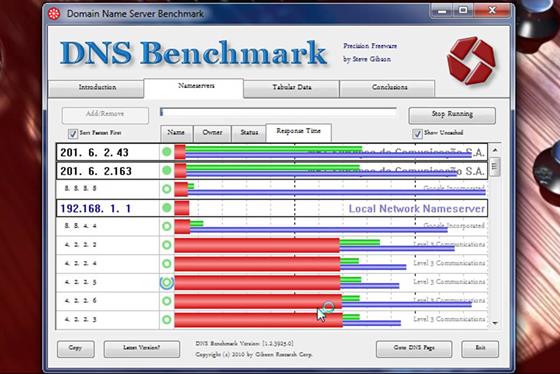DNS Benchmark
для Windows

DNS Benchmark — программа выполняет детальный анализ и сравнение эксплуатационных характеристик и надежности любого набора до 200 серверов имен DNS (иногда также называемых резолверами) одновременно. Когда эталон запускается в конфигурации по умолчанию, он определяет все серверы имен DNS, которые в настоящее время используются в системе пользователя, и добавляет их в свой встроенный список общедоступных «альтернативных» серверов имен. Каждый сервер имен DNS в списке эталона тщательно «характеризуется», чтобы определить его пригодность — для использования в качестве DNS-резолвера.
При запуске бенчмарка производительность и очевидная надежность DNS-серверов имен, используемых системой в данный момент, а также всех рабочих серверов имен из встроенного в бенчмарк списка альтернативных серверов имен сравниваются друг с другом.
Результаты непрерывно отображаются и обновляются в процессе выполнения эталонного теста, при этом динамически сортируются и масштабируются гистограмма и табличная диаграмма, показывающая производительность кэшированного, некэшированного и «dotcom» DNS-поиска каждого сервера имен. Эти значения определяются путем тщательного запроса каждым сервером имен IP-адресов 50 самых популярных доменных имен в Интернете, а также путем запроса несуществующих доменов.
По окончании проверки результаты подвергаются эвристическому и статистическому анализу. Основываясь на этих результатах, пользователи могут изменить порядок использования собственных резолверов своей системы или, если альтернативные публичные серверы имен предлагают более высокую производительность или возможности по сравнению с используемыми в настоящее время серверами имен, перейти на один или несколько альтернативных серверов имен.
Основные характеристики DNS Benchmark:
- Для каждого из 200 DNS-серверов имен, используя наиболее популярные в Интернете доменные имена из топ-50, самостоятельно измеряет, строит графики, проводит статистический анализ, составляет отчеты (и по желанию экспортирует).
- Кэшированные и некэшированные поиски.
- Поиск доткомов.
- Защита от перепривязки — блокирует ли резолвер немаршрутизируемые частные IP-адреса.
- Опционально проверяется, обеспечивают ли серверы имен аутентификацию записей безопасности DNS (DNSSEC).
- При использовании списка (предоставляемого) доменов с подписью DNSSEC проверяется производительность аутентификации DNSSEC.
- Строит графики и сравнивает все четыре контрольных параметра с помощью легко читаемой гистограммы.
- Построение индивидуального списка из 50 самых быстродействующих (для вас) лучших резолверов, расположенных в любой точке мира.
- Иерархическая сортировка результатов производительности «на лету» по кэшированной (по умолчанию) или некэшированной производительности.
- Гистограмма с автоматическим масштабированием, которое можно изменить вручную для сравнения графиков.
- Подробный табличный отчет о результатах.
- Подробный экспорт результатов в формате CSV с учетом локализации.
- Автоматическое ведение журнала в CSV-файл для долгосрочного фонового мониторинга и сбора результатов.
- Одновременное сравнение производительности и надежности до 200 серверов имен DNS.
- Определяет сетевое имя (обратный DNS), принадлежность и рабочее состояние для каждого сервера имен.
- И многое другое…
ТОП-сегодня раздела «Диагностика, тесты»
CPU-Z 2.04
CPU-Z — небольшая полезная программа, с помощью которой вы получите всю информацию об…
FurMark 1.32.1.0
FurMark — мощный инструмент, который будет в первую очередь полезен оверклокерам, позволяющий…
CrystalDiskMark 8.0.4c
CrystalDiskMark — небольшая бесплатная программа, предназначенная для сравнительного анализа…
GPU-Z 2.51.0
GPU-Z — отличная утилита для просмотра разнообразной информации о видеокарте и ее…
Отзывы о программе DNS Benchmark

Отзывов о программе DNS Benchmark 1.3.6668.0 пока нет, можете добавить…
DNS Benchmark для Windows 10 это утилита по тестированию dns серверов. Приложение содержит обновляемый список ресурсов для получения IP адреса по имени хоста, позволяет тестировать их на скорость отклика и правильность записей, умеет сортировать данные по указанным параметрам, включает табличный вид отображения с возможностью быстрого копирования адреса.
Утилита поддерживает интеграцию пользовательских ресурсов, способна экспортировать список в текстовый файл, умеет проводить анализ доменной принадлежности сервисов. Программа имеет интуитивно понятный графический интерфейс и работает без установки в систему. Рекомендуем скачать DNS Benchmark для Windows 10 на русском языке без регистрации и смс с официального сайта.
Информация о программеСКАЧАТЬ БЕСПЛАТНО
- Лицензия: Бесплатная
- Разработчик: Gibson Research Corporation
- Языки: русский, украинский, английский
- Устройства: пк, нетбук, ноутбук (Acer, ASUS, DELL, Lenovo, Samsung, Toshiba, HP, MSI)
- ОС: Windows 10 Домашняя, Профессиональная, Корпоративная, PRO, Enterprise, Education, Home Edition (обновления 1507, 1511, 1607, 1703, 1709, 1803, 1809)
- Разрядность: 32 bit, 64 bit, x86
- Версия: последняя 2023, без вирусов
Аналоги DNS Benchmark
HxD Hex Editor
PeToUSB
Caricature Studio
Microsoft Fix it
IrfanView
BurnAware Free
Отзывы пользователей
Категории программ
- Программы для Windows 10
- Раздача WiFi с ноутбука
- Восстановление флешки
- Почтовые клиенты
- Переводчики
- Чтение PDF
- Общение в интернете
- Прослушивание музыки
- Чтение FB2
- Архиваторы
- Нарезка видео
Перейти к содержанию

На чтение 2 мин Просмотров 4.3к. Обновлено 23.08.2021
DNS Benchmark — позволяет провести тестирование списка dns серверов отображая скорость ответа по трем разным типам запросов. Результаты этих тестов можно использовать при выборе наиболее быстрого DNS сервера, что в свою очередь повлияет на скорость работы сети на компьютере.
- Скачать
- Спросить
Содержание
- Тест производительности DNS
- Как использовать DNS Benchmark
- Видео обзор DNS Benchmark
Тест производительности DNS
Иногда может случится ситуация, когда системному администратору или пользователю может понадобится измерить производительность DNS сервера, либо проверить его устойчивость к высоким нагрузкам. В таких ситуациях поможет бесплатная утилита DNS Benchmark. Она позволяет протестировать список DNS серверов большим количеством запросов и измерить время отклика сервера.
Как использовать DNS Benchmark
Сценарии применения данного измерения могут быть следующими:
- Тестирования внутренних DNS серверов домена предприятия на производительность. Достаточно редкий случай, но иногда может понадобиться узнать сколько запросов выдержит ваш DNS сервер обслуживающий домен Active Directory например.
- Тестирование внешних DNS серверов предприятия. Если у компании есть сайт в интернет, то необходимо, чтобы DNS сервера, на которых паркована доменная зона сайта, были достаточно производительными для многочисленных запросов посетителей и других интернет-служб. DNS сервер в этом случае так же может стать объектом DDoS атаки и чем больше запросов сможет обработать сервер, тем меньше вероятность её успешного завершения.
- Тестирование производительности DNS серверов обслуживающих интернет. Это могут быть как ваши сервера или сервера интернет провайдера, так и публичные DNS сервера через которые ваш ПК или ваша сеть разрешает имена интернет сайтов. Такой сценарий использования позволяет вам выбрать наиболее производительные сервера, чтобы уменьшить время доступа к сайтам.
Например в этой статье, среди прочего, рассказано как протестировать бесплатные фильтрующие DNS на производительность и выбрать тот, что отвечает быстрее. Таким образом вы можете не только защитить ваш компьютер от вредоносных сайтов с помощью таких сервисов как SkyDNS, но и ускорить время отклика сайтов за счет использования более отзывчивого DNS сервера.
Таким образом DNS Benchmark полезный инструмент в копилке программ администратора, вебмастера или продвинутого пользователя.
Видео обзор DNS Benchmark
Чтобы не пропустить информацию о полезных бесплатных программах или раздачу бесплатных игр подпишитесь на наш канал в телеграм.
Снимок экрана программы DNS Benchmark
Скачать бесплатно программу DNS Benchmark
Лицензия:
Бесплатная закрытый код (freeware)
Поддерживаемые ОС:
Windows XP/2003, Windows 7/2008, Windows 8/8.1/2012, Windows 10
Поддерживаемые языки:
Мультиязычная поддержка
Сайт:
https://www.grc.com
Размер файлов установки (примерно):
0.2 MiB (для разных ОС и разных версий размер может отличаться)
Опубликовано 21.06.2019
Система
172,516 скачивания
- Описание
- Скачать
- Комментарии
- Похожие материалы
Вы никогда не задумывались, почему сайт открывается медленно, хотя у вас есть высокоскоростной интернет? 🙄
В самом деле, каждый раз, когда вы хотите открыть сайт, Ваш компьютер сначала ищет IP-адрес этого сайта по всем доступным DNS-серверам.
Так вот эта программа небольшой бенчмарк, позволяющий определить наиболее быстрые для вас DNS-серверы переключившись на которые вы
Советую посмотреть этот урок, чтобы понять как ей пользоваться.
ВОЗМОЖНОСТИ
- Проверяет производительность серверов доменных имен вашего интернет-провайдера
- Предоставляет подробную информацию о результатах тестирования
- Проверяет целую кучу DNS серверов (в том числе зарубежных)
Скачать
Рекламные ссылки
Информация о программе
DNS Benchmark это приложение для тестирования текущих DNS серверов с возможностью подбора оптимальных параметров интернет-соединения. Программа применяет домен Google для анализа времени отклика и задержки при возврате адреса таблицей имен. Позволяет добавить неограниченное число серверов, задать количество проходов, установить уровень вхождения при определении доменов второго и третьего уровня.
Утилита использует систему рейтингов при формировании результатов, создает отчет с указанием оптимальных адресов для текущей сетевой конфигурации. Может использовать в качестве тестируемого домена любую URL ссылку. Способна выявлять неполные таблицы имен и исключать адреса с превышенным интервалом ожидания.
Приложение умеет управлять сетевыми конфигурациями системы, обеспечивает интеграцию новых DNS записей непосредственно из интерфейса программы.
Скачать бесплатно полную русскую версию DNS Benchmark с официального сайта без регистрации и смс.
| Лицензия: | Бесплатная |
| Разработчик: | Gibson Research Corporation |
| Язык: | украинский, английский, русский |
Системные требования
- Поддерживаемые ОС: Windows Vista, 10, 7, 8.1, 8, XP
- Разрядность: 64 bit, x86, 32 bit
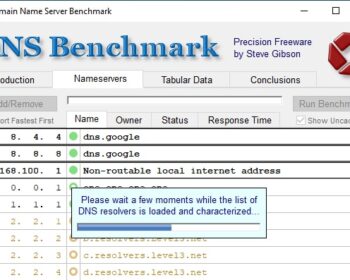
Как быстро провести тест DNS сервера на скорость, доступность? Какая программа для теста скорости популярных DNS является лучшей? Как найти самый быстрый DNS сервер в 1 клик? Где скачать программу для тестирования DNS? Все это в нашей инструкции.
Существуют несколько методик и программ для выполнения данных задач. Сегодня расскажу про отличную программу для проведения теста скорости серверов DNS для использования на компьютере, ноутбуке, смартфоне, роутере — DNSBench от Gibson Research.
DNSBench (Domein Name Server Benchmark) — это утилита для тестирования скорости DNS серверов. Программа DNSBench — это быстрый тест скорости DNS серверов.
Уникальная, комплексная, точная и бесплатная утилита для Windows (и Linux/Wine) для определения точной производительности локальных и удаленных DNS-серверов имен … . «Вы не можете оптимизировать, пока не сможете измерить» — утверждает автор программы DNSBench. Теперь вы можете это измерить!
Системные требования, особенности программы
| Система | Windows OS XP / 7 / 8 / 10 — 32-64bit |
| Язык программы | Английский |
| Установка | Не требуется |
| Сайт разработчика | Gibson Research Corporation |
| Страничка программы DNSBench | www.grc.com/dns/benchmark.htm |
| Размер архива | 140 Kb |
| VirusTotal Check | 8/69 |
Скачать программу DNSBench
Для скачивания программы DNSBench перейдите по ссылке ниже.
Загрузиться портативная версия программы DNSBench. Программа не требует установки. Для начала работы необходимо запустить файл DNSBench.exe.
Как пользоваться программой DNSBench
- Скачайте, разархивируйте, запустите исполняемый файл программы.
- Перейти в закладку Nameservers -> Run Benchmark.
- Дождитесь завершения теста (в наличии есть прогресс-бар).
- DNS сервера, учитывая скорость работы, отсортированы сверху вниз (более быстрые вверху).
- Воспользуйтесь инструкцией для быстрой настройки DNS с помощью программы или настройте DNS вручную. Укажите основной и альтернативный DNS сервера для сетевого адаптера (каждого, если их несколько).
- Для более точного результата тест DNS сервера с помощью программы DNSBench рекомендуется повторить несколько раз (через день, утром и вечером).
Зачем нужен тест скорости DNS с помощью DNSBench?
Данная программа будет интересна и полезна как гуру интернет исследований, так и простым пользователям, которые мало разбираются в данной теме.
Люди, как правило, для серфинга в сети Интернет используют буквенные доменные имена (Например: hpc.by). Но для передачи пакетов данных в Интернет требуются числовые IP-адреса (31.130.206.48), так как именно такие адреса понимают компьютеры и сервера. Поэтому компьютер подключается к DNS, запрашивает искомый цифровой IP-адрес узла по уже известному символьному.
Поскольку ничего в сети не станет работать, пока не известны IP-адреса, использование медленных, перегруженных или ненадежных DNS-серверов будет мешать, заметно замедляя практически все ваши действия в Интернете.
Если вы не взяли под контроль управление DNS-серверами, которые использует ваша система (что, как вы увидите, сделать несложно), ваша система будет использовать DNS-серверы, которые были автоматически назначены вашим провайдером интернет-подключения (ISP).
Поскольку они, скорее всего, расположены недалеко от вас в Интернете (так как предоставлены вашим собственным провайдером), они уже могут быть самыми быстрыми DNS-серверами, доступными для вас.
Но они могут быть расположены в неправильном порядке (второй быстрее первого, и это имеет значение) или, кто знает? Пользователи часто замечают, что DNS-серверы их собственного провайдера работают медленнее, чем другие общедоступные альтернативы в Интернете, которые быстрее и/или надежнее.
DNS Benchmark даст вам представление о том, что происходит с DNS-серверами вашей системы, назначенными в настоящее время, автоматически сравнивая их производительность со многими известными общедоступными альтернативами.
Программа может пригодиться в случае ошибок при работе DNS серверов провайдера. В том числе при частом возникновении ошибки DNS сервер не отвечает.
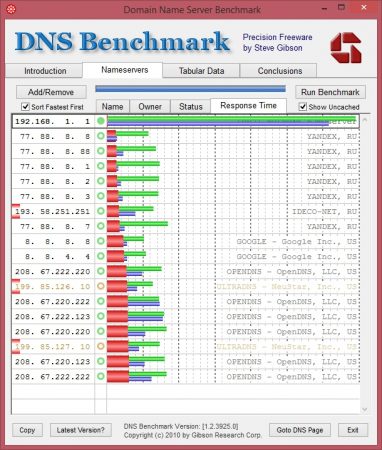
Чек-лист программы DNSBench серверов DNS, которые тестирует программа DNSBench
8.8.4.4 google-public-dns-b.google.com
8.8.8.8 google-public-dns-a.google.com
77.88.8.1 secondary.dns.yandex.ru
77.88.8.2 secondary.safe.dns.yandex.ru
77.88.8.3 secondary.family.dns.yandex.ru
77.88.8.7 family.dns.yandex.ru
77.88.8.8 dns.yandex.ru
77.88.8.88 safe.dns.yandex.ru
193.58.251.251 dns.skydns.ru
199.85.126.10 norton.dns(no malware, phishing sites and scam sites)
199.85.127.10 norton.dns.secondary(no malware, phishing sites and scam sites)
208.67.220.123 resolver2-fs.opendns.com
208.67.220.220 resolver2.opendns.com
208.67.220.222 resolver4.opendns.com
208.67.222.123 resolver1-fs.opendns.com
208.67.222.220 resolver3.opendns.com
208.67.222.222 resolver1.opendns.com
Знаете ли вы, что при смене DNS-серверов на вашем ПК … просмотр веб-страниц становится быстрее?
Как известно, DNS сервер позволяет переводить доменные имена (easytutoriel.com) в IP-адресах (255.255.255.255), если вы используете быстрый DNS-сервер, отображение веб-страницы и пинг также будут быстрыми.
На самом деле, существует миф о том, что DNS-серверы Google (8.8.8.8 и 8.8.4.4) самые быстрые…
ЛОЖНЫЙ !
. DNS-серверы Google могут быть быстрыми по сравнению с локальными DNS-серверами, но они не самые быстрые, это зависит от подключения к подключению …
Кукуруза какой DNS-сервер выбрать? ты расскажешь мне…
В этом руководстве вы откроете для себя очень мощное программное обеспечение под названием Контрольный показатель DNS позволяя узнать самый быстрый DNS и, таким образом, иметь навигацию со скоростью света!
Короче говоря, Контрольный показатель DNS дает вам возможность узнать, какой из них использовать, чтобы получить пользу и насладиться более быстрая навигация
Давайте!
Как выбрать лучший DNS-сервер с помощью DNS Benchmark
скачать:
Вы можете скачать Контрольный показатель DNS по этой ссылке: http://www.grc.com/dns/benchmark.htm (Нажмите «Загрузить сейчас»)
Как использовать DNS Benchmark:
После скачивания запускаем DNSBench.exe чтобы открыть программу.
Перед тем как начать, остановите все программы, которые могут замедлить ваше соединение. (P2P, загрузки, …)
Во вкладке «неймсерверов«, Нажмите кнопку»Запустить тест«.
Контрольный показатель DNS начнет тестировать свой собственный список самые известные DNS-серверы.
Зарядка может занять несколько минут, прогуляйтесь
После загрузки DNS-серверы будут классифицированы по порядку, первыми будут те, кто будет быстрее всех!
Чтобы получить больше информации; нажмите на имя DNS-сервера …
После завершения загрузки нажмите «Не сейчас«.
Скопируйте первые два DNS-сервера
Возможно, вы задавались вопросом о разных цветах, ответ здесь:
- оранжевый: DNS-сервер работает, но неработающие доменные имена перехватываются провайдером,
- Верт: DNS-сервер действителен и отлично работает,
- Красный : DNS-сервер больше не отвечает.
Как добавить DNS-серверы на Windows 7:
Чтобы добавить DNS-серверы в Windows 7 следуют по этому пути:
пульт управления > Центр управления сетями и общим доступом
Затем щелкните свое соединение.
Выбирать «Интернет-протокол версии 4 (TCP / IPv4)«затем нажмите кнопку»Свойства«.
IPv6 активирован несколько недель назад, узнаю, есть ли для него DNS-серверы …
Проверять «Используйте следующий адрес DNS-сервера«.
Затем вставьте значения самых быстрых DNS-серверов и нажмите кнопку «OK«.
Вот тест …
результат:
пинг (Задержка) уменьшилось, скорость соединения увеличилась!
И вот наш урок подходит к концу!
Вы это проверяли?
Поделись со мной своим опытом!
Soufiane Sabiri — Easytutoriel.com


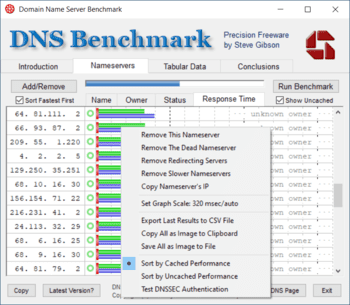

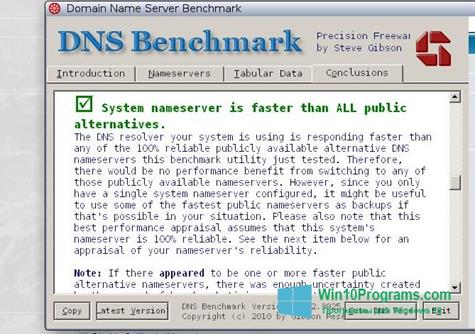
 HxD Hex Editor
HxD Hex Editor PeToUSB
PeToUSB Caricature Studio
Caricature Studio Microsoft Fix it
Microsoft Fix it IrfanView
IrfanView BurnAware Free
BurnAware Free